AirDroid Parental Control
- リアルタイムの位置追跡
- ライブスクリーンと周囲の音を聞く
- スクリーンタイムの制限とアプリブロッカー
- ソーシャルコンテンツの検出とウェブサイトのフィルター

Samsungギャラクシータブレットでペアレンタルコントロールを設定することは、お子様のオンラインエクスペリエンスを安全かつ年齢相応に保つために不可欠です。ペアレンタルコントロールを使用すると、お子様がアクセスできるアプリやWebサイトを制限したり、タブレットの使用状況を監視したりすることができるようになります。
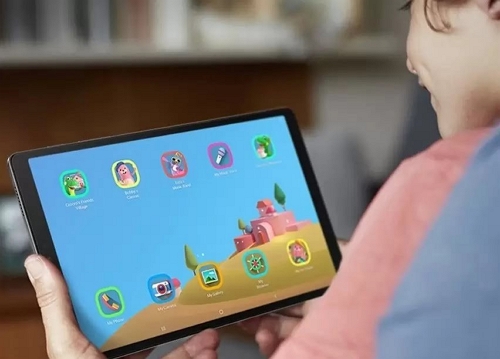
今回は、Samsungギャラクシータブレットでペアレンタルコントロールを設定する方法をご説明します。これにより、スクリーンタイムを管理したり、不適切なコンテンツをブロックしたり、お子様のオンラインアクティビティを監視したりすることができます。これは、お子様がタブレットを使用する際に安全で適切なデジタル環境を確保するための簡単な方法です。さっそく詳細を詳しく見ていきましょう。
Samsungギャラクシータブレットにペアレンタルコントロールを設定することは、いくつかの理由で不可欠です。まず第一に、デバイスの使用中に子供が不適切なコンテンツに遭遇するのを防ぐために役立ちます。インターネットは広大であり、すべてのWebサイトやアプリがお子様の目に適しているわけではありません。ペアレンタルコントロールは、有害または露骨なコンテンツをフィルタリングして、より安全なオンラインエクスペリエンスを確保できます。
次に、ペアレンタルコントロールにより、保護者はスクリーンタイムを効果的に管理できます。さらに、ペアレンタルコントロール機能は安心感を与えてくれます。お子様のオンラインアクティビティが監視され、年齢に適したコンテンツに制限されていることがわかれば、心配も軽減されます。
さらに、ペアレンタルコントロールは、お子様が責任あるデジタル習慣を身に付けるために役立ちます。成長するにつれて徐々に自由を与えることで、安全なインターネットの使用方法について教えることができます。このガイダンスは、テクノロジーが日常生活に不可欠な世界では必要不可欠です。
では、Samsungギャラクシータブレットのペアレンタルコントロールを設定する方法を学びましょう。
Googleファミリーリンクは、子供のスマートフォンのアクティビティを監視および管理したい保護者の方にとって貴重なリソースとなります。このツールは、アプリをダウンロードするか、携帯電話の設定メニューで機能にアクセスすることで入手できます。

アクティビティを追跡し、スクリーンタイムを測定するオプションが用意されています。特定のアプリに時間制限を設定し、お子様の使用パターンを観察することもできます。Googleファミリーリンクは、お子様に責任あるスマートフォンの使用を促進したい保護者の方にとって貴重なリソースです。以下の手順に従ってください。
保護者とお子様の両方のデバイスにファミリーリンクアプリをダウンロードします。
保護者のデバイスで Google アカウントを使用してログインし、[親]を選択します。
監視したいGoogleアカウントを選択します。
保護者のデバイスでリンクコードを取得し、お子様と共有します。
次に、お子様のデバイスで、お子様のGoogleアカウントでログインし、リンクコードを入力して、権限を付与します。
必要に応じて、アプリアクセスとデバイス名の設定を行います。
Samsung Kidsの優れた機能を使用すると、お子様がSamsungギャラクシータブレットを使用できるようにしながら、アクセスできるアプリや資料を監視することができます。お子様のガジェットに使用時間制限を設定できることは、Samsung Kidsの重要な利点です。これにより、お子様がスクリーンタイムとその他のアクティビティのバランスをうまく保つことができます。
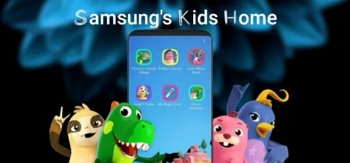
さらに、使用状況レポートを使用すると、お子様のデジタルアクティビティを確認し、タブレットで何を学習し楽しんでいるかを知ることができます。Samsung Kidsを使用すると、お子様に安全で教育的なデジタル環境を提供できます。Samsung Kidsの設定方法は次のとおりです。
2本指で下にスワイプして、クイック設定を開きます。
キッズアイコンをタップし、[スタート]を選択して、アプリ画面に追加するかどうかを選択します。
ロック画面がない場合は、カスタムPINを作成します。ロック画面がある場合は、Samsung Kidsは指紋などの既存の資格情報を使用するか、設定で専用のPINを設定します。
Samsung Kids画面が表示されます。そこに統合されているさまざまなアプリをタップしてダウンロードして使用できます。
Samsungタブレットでのお子様の安全と責任あるオンライン行動を確保ためには、AirDroid Parental Controlが究極のソリューションです。お子様のYouTubeアクティビティを効果的に監視および管理するためのさまざまな機能を提供します。毎日の使用状況レポートでは、スクリーンタイム、頻繁に使用するアプリ、通知、データ消費など、デバイスの使用状況に関する包括的な洞察が得られます。アプリとスクリーンタイム管理を使用すると、アプリに特定の制限とルールを設定し、必要に応じてすべてのアプリをリモートでオフにすることもできます。
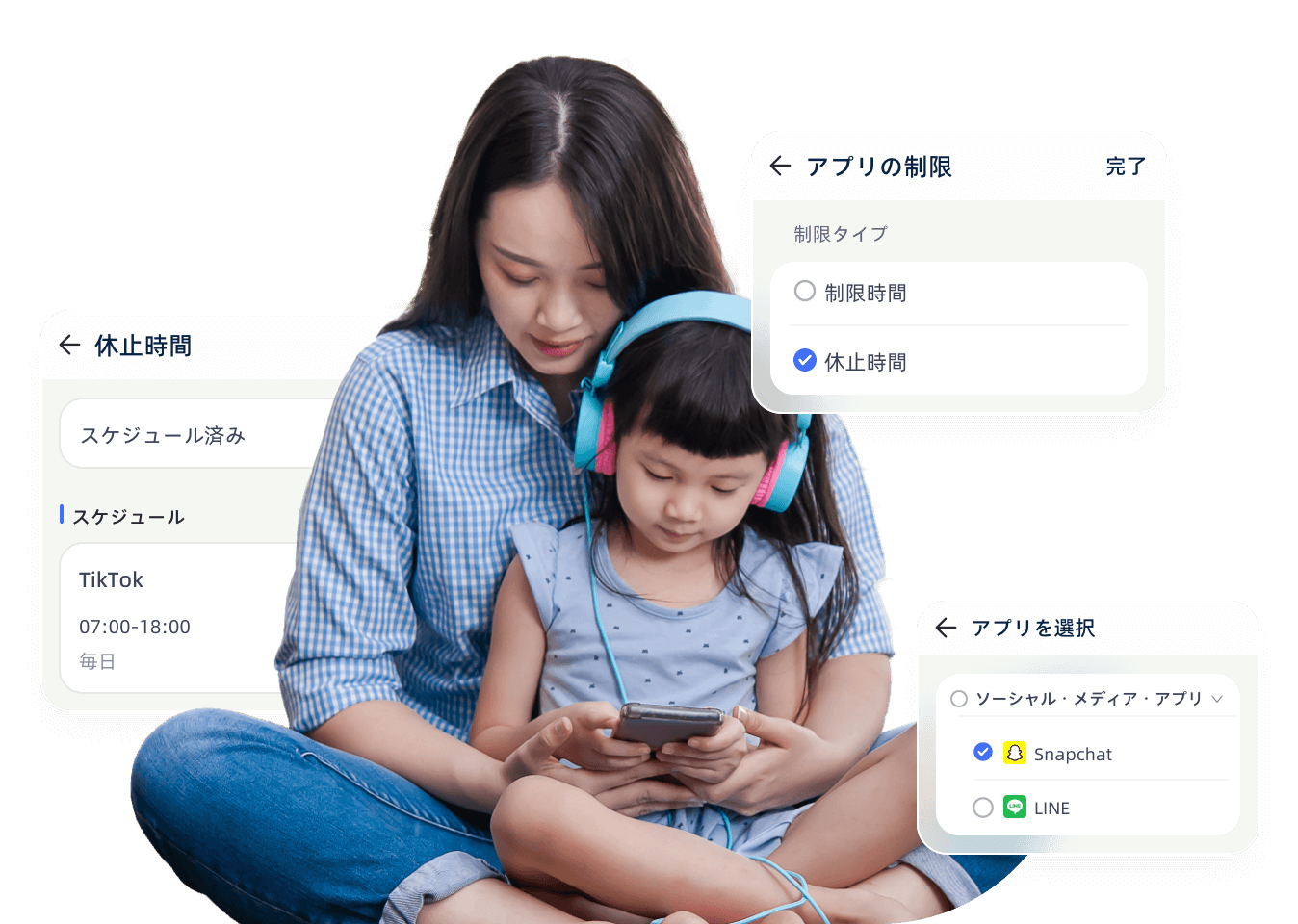
AirDroid Parental Controlには、オンラインでのお子様の安全性を高めるソーシャルコンテンツ検出機能が導入されています。この革新的な追加機能により、ソーシャルアカウントを常に手動でチェックする必要がなくなります。自動アラートにより、Webバージョンまたはモバイルアプリのいずれであっても、お子様がソーシャルメディアで有害なコンテンツに遭遇すると保護者に通知され、年齢に適した安全なコンテンツのみに触れることが保証されます。
ステップ 1. AirDroid Parental Controlをインストールし、アカウントを作成します。また、webparent.airdroid.comでWebバージョンに直接アクセスすることもできます。
ステップ 2. スマートフォンでAirDroid Parental Controlを起動します。サインアップページが表示されます。アカウントを作成してログインします。
ステップ 3. お子様のデバイスにAirDroid Kidsをダウンロードします。インストール後、起動し、ペアリングコードを入力してデバイスを接続します。次に、必要な設定を構成する必要があります。接続が確立されると、お子様のSamsungタブレットのアクティビティを効果的に監視できるようになります。
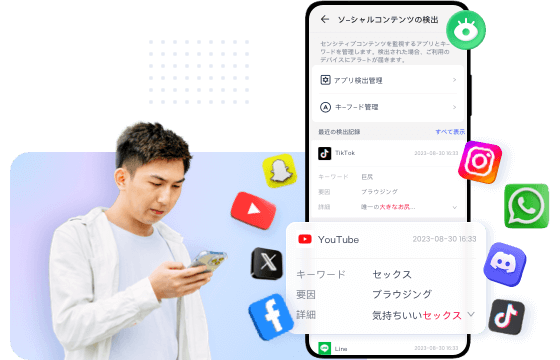
お子様を保護するためのその他のヒントは次のとおりです。
Google Chromeでセーフサーチを有効にすると、お子様のインターネット検索が不適切なコンテンツに対してフィルタリングされ、より安全なブラウジングエクスペリエンスが促進されます。
Google Playで購入制限を実装すると、不正または偶発的なアプリ購入を防ぎ、お財布とお子様の有料コンテンツへのアクセスを保護できます。
年齢に応じた制限を設定することで、お子様がGoogle Playからダウンロードできるアプリを制御し、年齢と成熟度に適したコンテンツにアクセスできるようにします。
子育ての過程で、保護者はお子様にはどんなデジタルツールや戦略よりも忍耐と愛情が必要であることを忘れてはなりません。感情的および心理的発達は、これらの重要な要素の上に成り立っています。
さらに、愛情深く、忍耐強く、養育的な雰囲気は、信頼、安心、強い関係の構築を促進し、お子様が自信に満ちた総合的な個人に成長できるようにします。現代のデジタル時代では、技術的な保護と感情的なサポートおよびケアのバランスをとることが不可欠です。
結論として、Samsungギャラクシータブレットでのペアレンタルコントロールの設定方法を学ぶことは、すべての保護者の方に安心感を与える簡単なプロセスです。Samsung Kidsなどの機能やAndroidに組み込まれているペアレンタルコントロール設定を利用することで、お子様のデバイスのコンテンツ、アプリ、使用制限を簡単にカスタマイズおよび管理できます。
画面時間の制限、コンテンツのフィルタリング、使用状況の監視など、これらのツールを使用すると、テクノロジーと責任あるデジタルペアレンタルコントロールの適切なバランスを実現することができます。

返信を残してください。